wps设置皮肤的教程
时间:2024-04-19 08:36:35作者:极光下载站人气:0
越来越多的用户会选择在wps软件中来编辑文件,这是因为wps软件中的功能是很强大的,能够帮助用户简单轻松的完成文档、表格以及演示文稿等不同类型的文件,所以wps软件深受用户的喜爱,当用户在wps软件中编辑文档文件时,对页面显示出来的外观皮肤不少很满意,于是有用户问到wps如何设置皮肤的问题,这个问题其实是很好解决的,用户直接在主页上点击三横图标,接着选择外观设置选项,然后按需选择外观皮肤即可解决问题,详细的操作过程是怎样的呢,接下来就让小编来向大家分享一下wps设置外观皮肤的方法教程吧,希望用户在看了小编的教程后,能够从中获取到有用的经验。
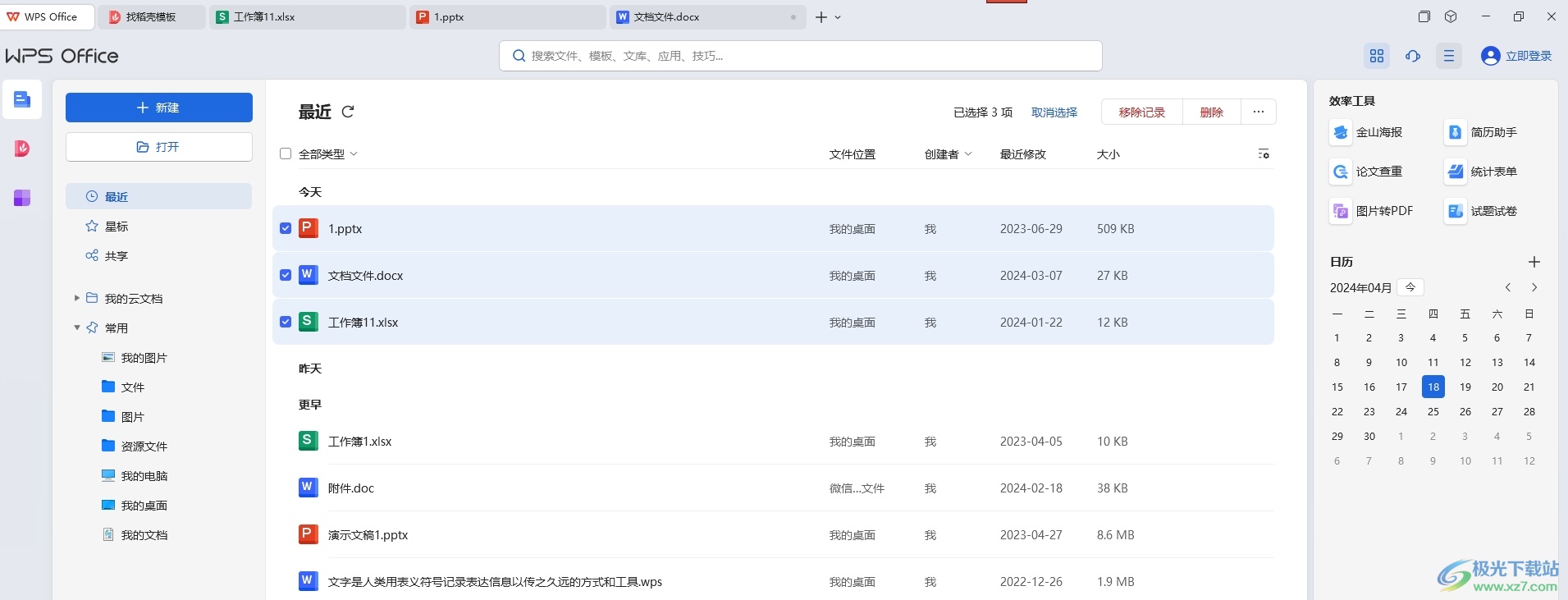
方法步骤
1.用户在电脑上打开wps软件,并来到主页上来点击右上角的三横图标
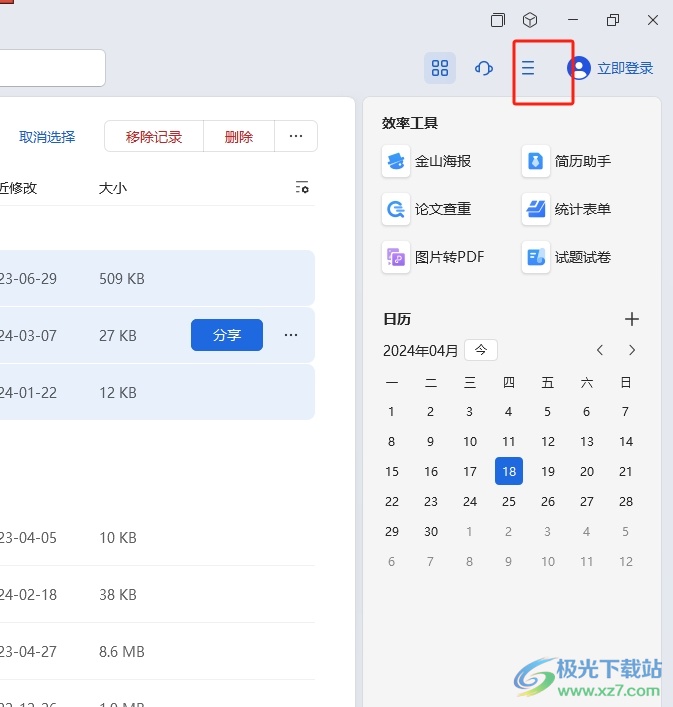
2.在弹出来的下拉选项卡中,用户点击其中的外观设置选项,将会打开新窗口
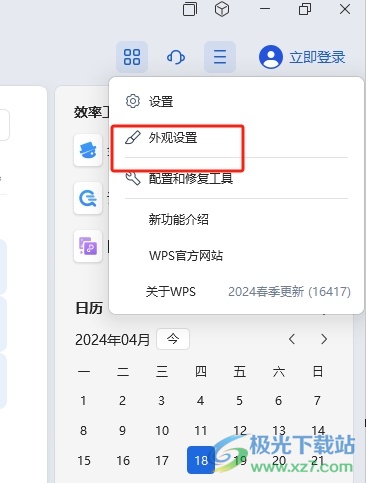
3.进入到外观设置窗口中,用户根据自己的喜好来选择皮肤样式即可解决问题
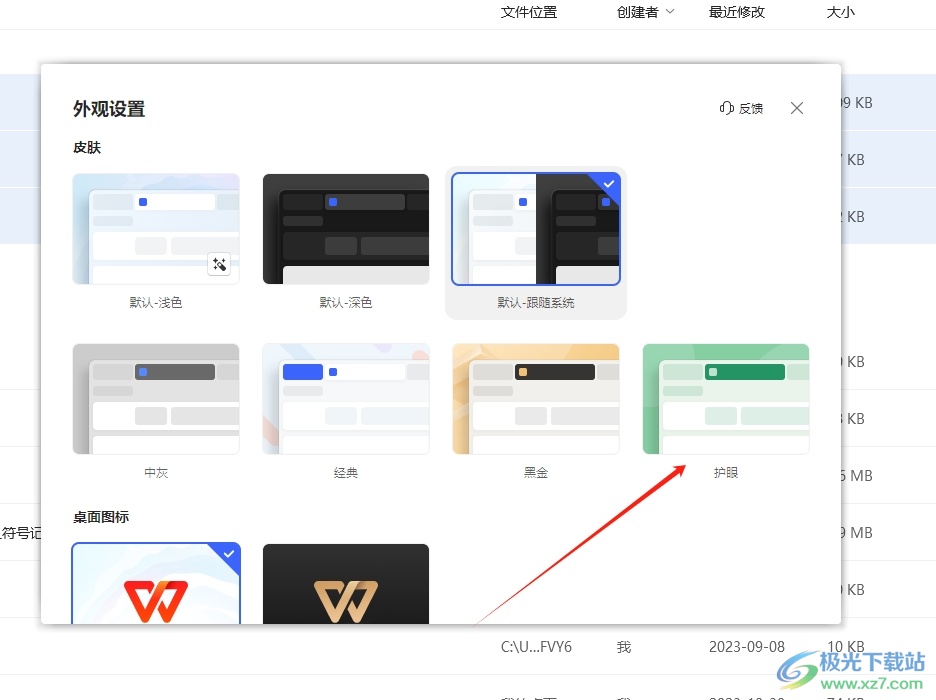
4.完成上述操作后,用户就会发现软件的外观皮肤发生了变化,效果如图所示
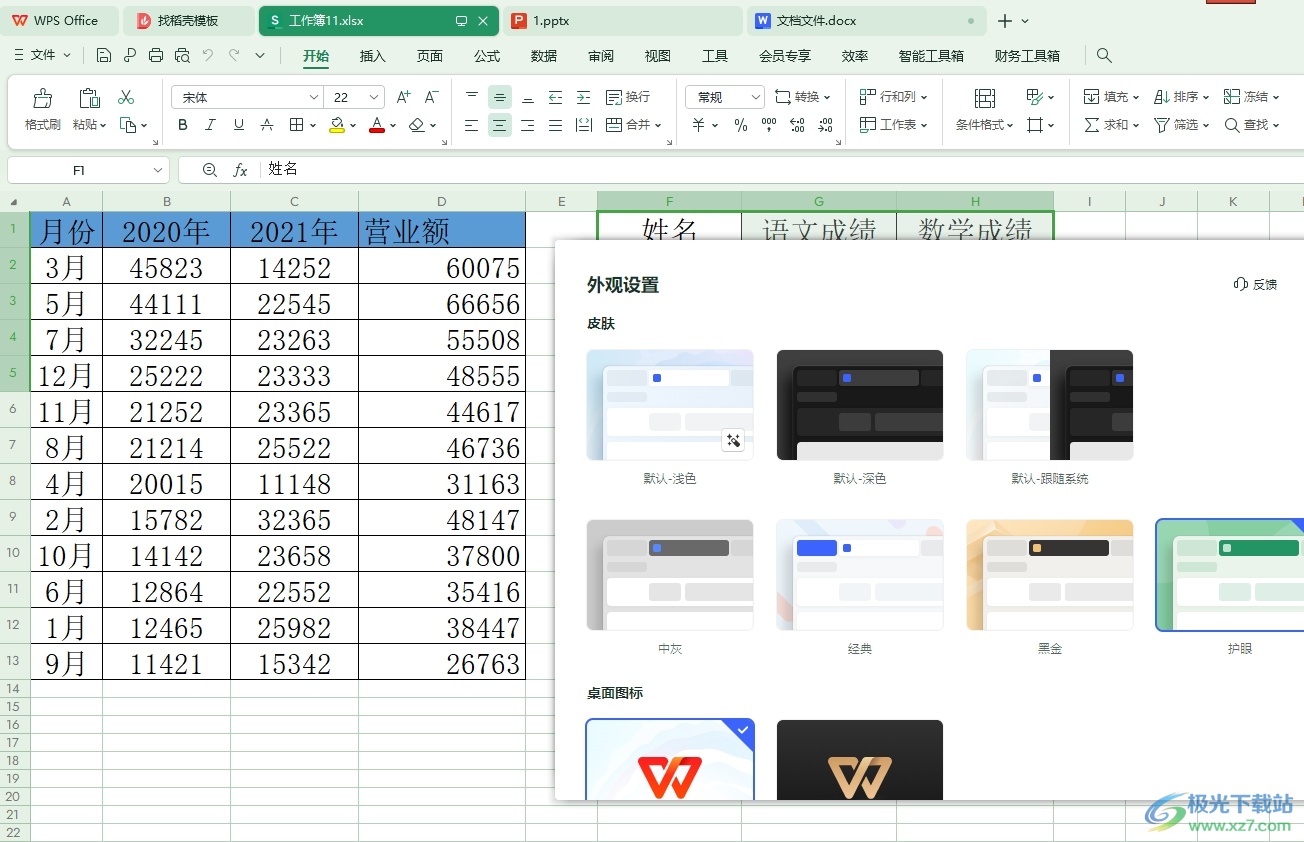
以上就是小编对用户提出问题整理出来的方法步骤,用户从中知道了大致的操作过程为点击三横-外观设置-选择合适的皮肤这几步,方法通俗易懂,因此有需要切换皮肤的用户可以跟着小编的教程操作试试看。

大小:69.90 MB版本:v11.1.0.14309 最新版环境:WinAll, WinXP, Win7, Win10
- 进入下载

网友评论